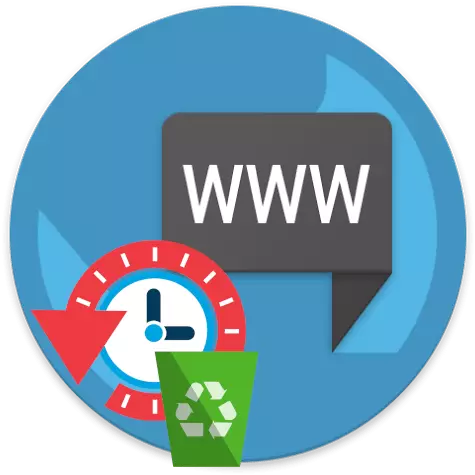
Saskaņā ar funkcionalitāti, pārlūks pa tālruni ir nedaudz zemāka par tās analogo darbvirsmā. Jo īpaši, mobilās versijas var saglabāt informāciju par apmeklētajām vietām. Šajā rakstā mēs apsvērsim, kā šajās lietojumprogrammās tiek iztīrīts skatīšanās žurnāls.
Instrukcijas pārlūkprogrammām ir piemērojama gan IOS ierīcēm, gan viedtālruņiem, pamatojoties uz Android OS.
Google Chrome.
- Palaist hromu. Tīmekļa pārlūkprogrammas augšējā labajā laukumā pieskarieties piktogrammai ar trim punktiem. Iespējamā izvēlnē, kas parādās, atveriet vēstures objektu.
- Izvēlieties pogu "Clear Story".
- Pārliecinieties, vai pārbaudes zīme ir pretī "pārlūkprogrammas vēstures" parametram. Atlikušie priekšmeti ir pēc saviem ieskatiem un noklikšķiniet uz "Dzēst datus".
- Apstipriniet darbību.
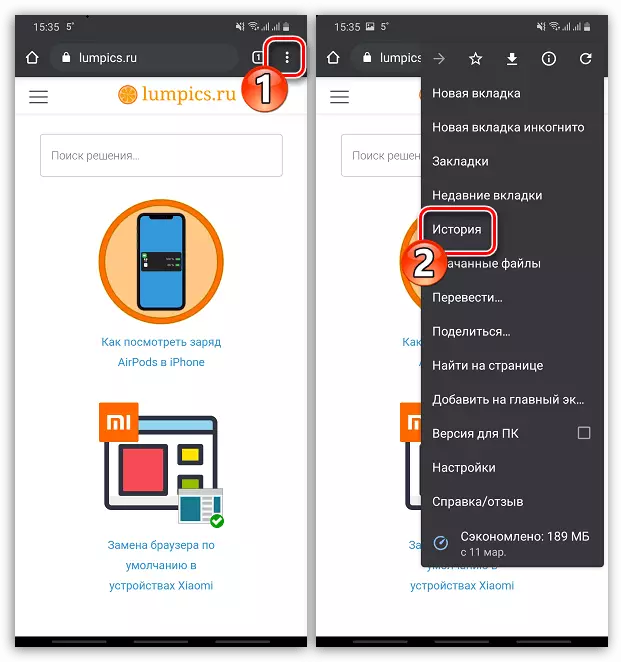
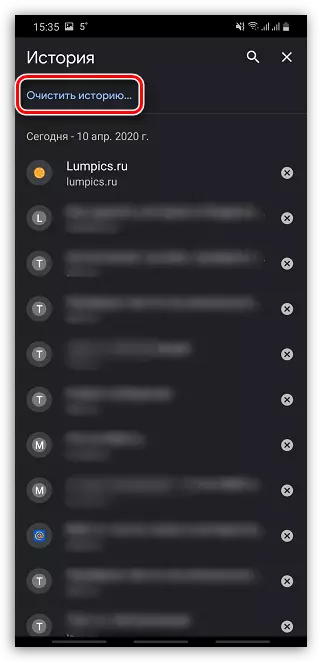
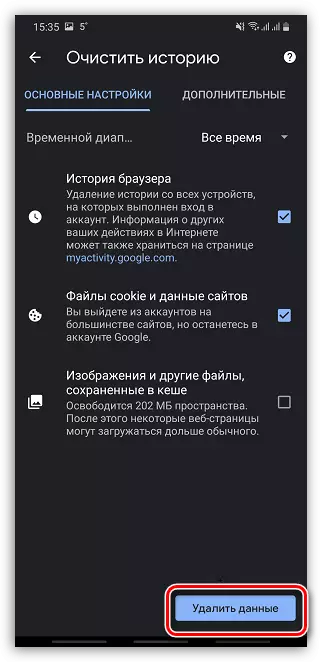
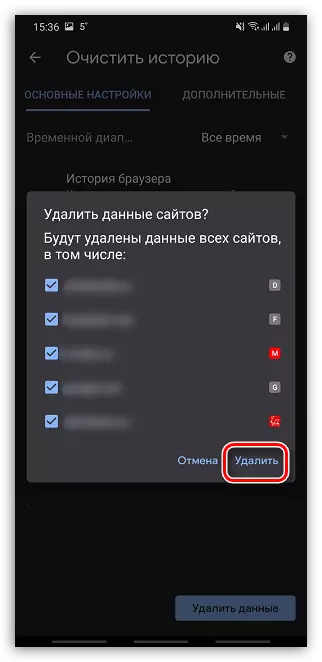
Operas.
- Atveriet operas ikonu apakšējā labajā stūrī un pēc tam dodieties uz sadaļu "Vēsture".
- Labajā augšējā daļā pieskarieties piktogrammai ar grozu.
- Apstipriniet apmeklējumu dzēšanas uzsākšanu.
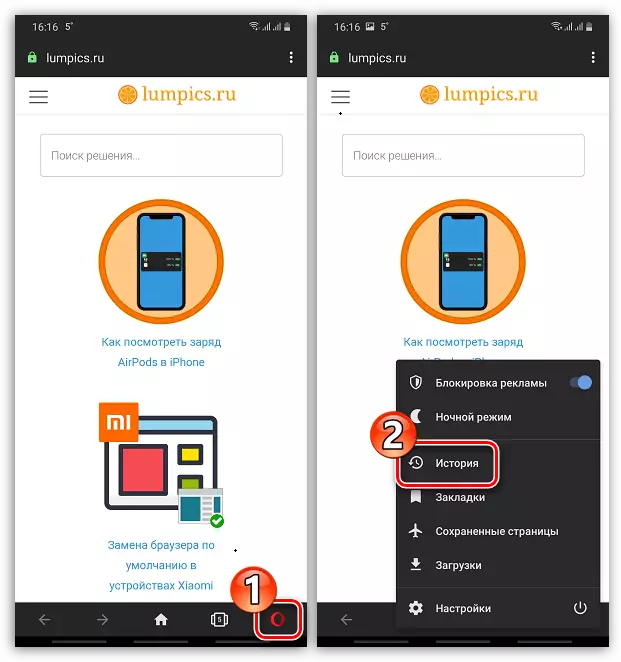
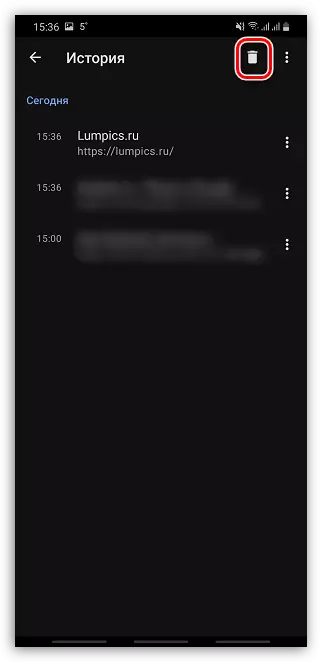
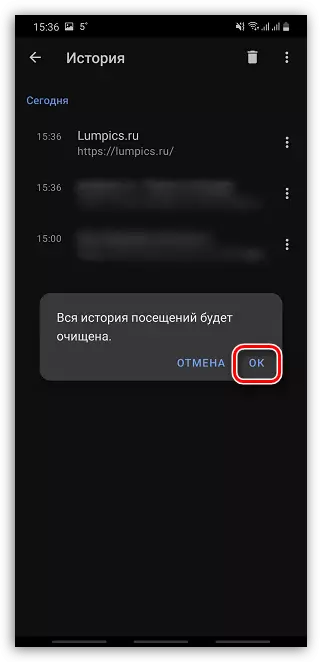
Yandex pārlūks
Yandex.Browser nodrošina arī informāciju par informāciju par apmeklētajām vietām. Iepriekš šis jautājums tika izskatīts detalizēti mūsu tīmekļa vietnē.
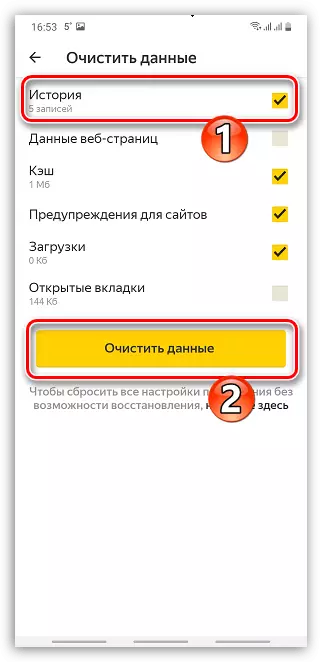
Lasīt vairāk: veidi, kā noņemt Yandex vēsturi Android
Mozilla Firefox.
- Palaidiet Firefox un izvēlieties ikonu ar trīsvirzienu augšējā labajā stūrī. Papildu izvēlnē, kas parādās, dodieties uz sadaļu "Vēsture".
- Loga apakšā pieskarieties pogai "Dzēst tīmekļa sērfošanas stāsts".
- Apstipriniet žurnāla tīrīšanas uzsākšanu, nospiežot "OK" vienumu.
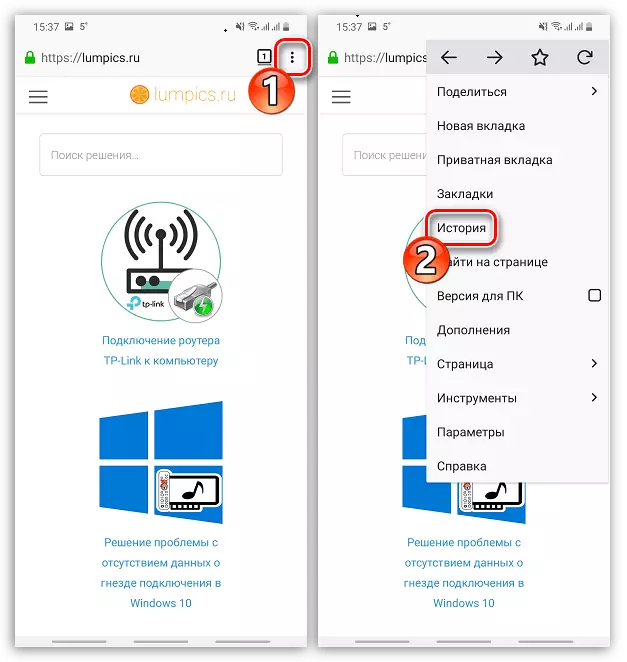
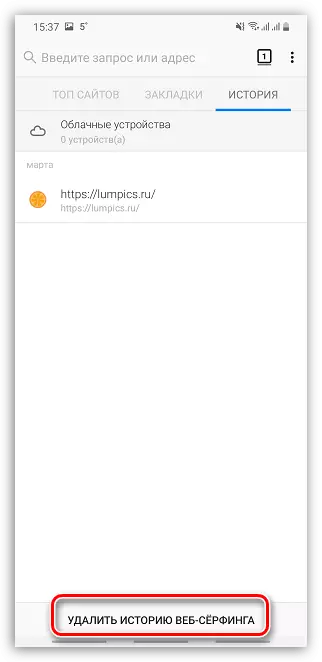
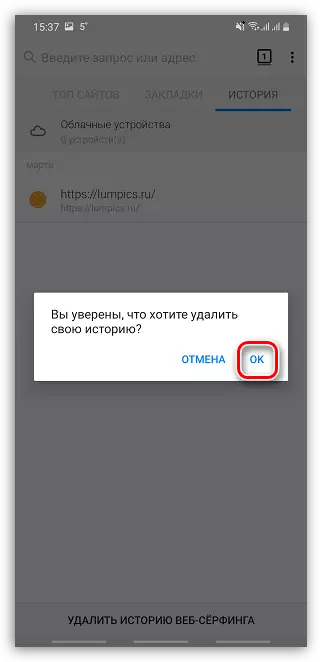
Safari.
Safari ir standarta pārlūks Apple ierīcēm. Ja esat iPhone lietotājs, žurnāla tīrīšana ir nedaudz atšķirīga nekā trešo pušu tīmekļa pārlūkprogrammām.
- Atveriet "iOS iestatījumus". Ritiniet uz leju mazliet un atveriet Safari sadaļu.
- Nākamās lapas beigās izvēlieties "Notīrīt vēsturi un datus" vienumu.
- Apstipriniet Safari datu dzēšanas sākumu.
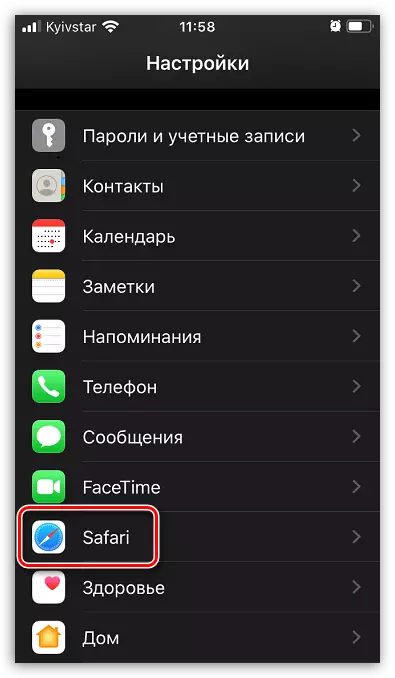
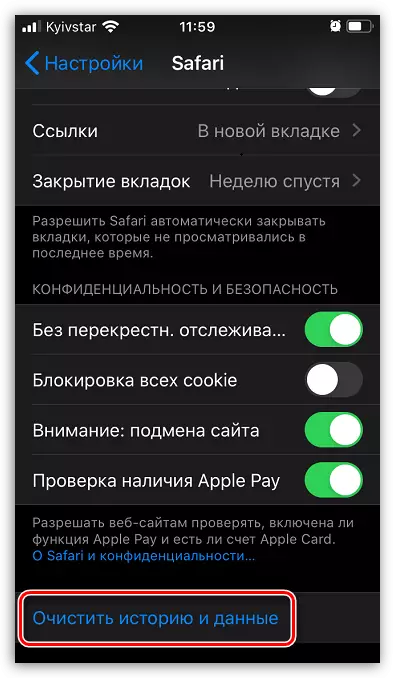
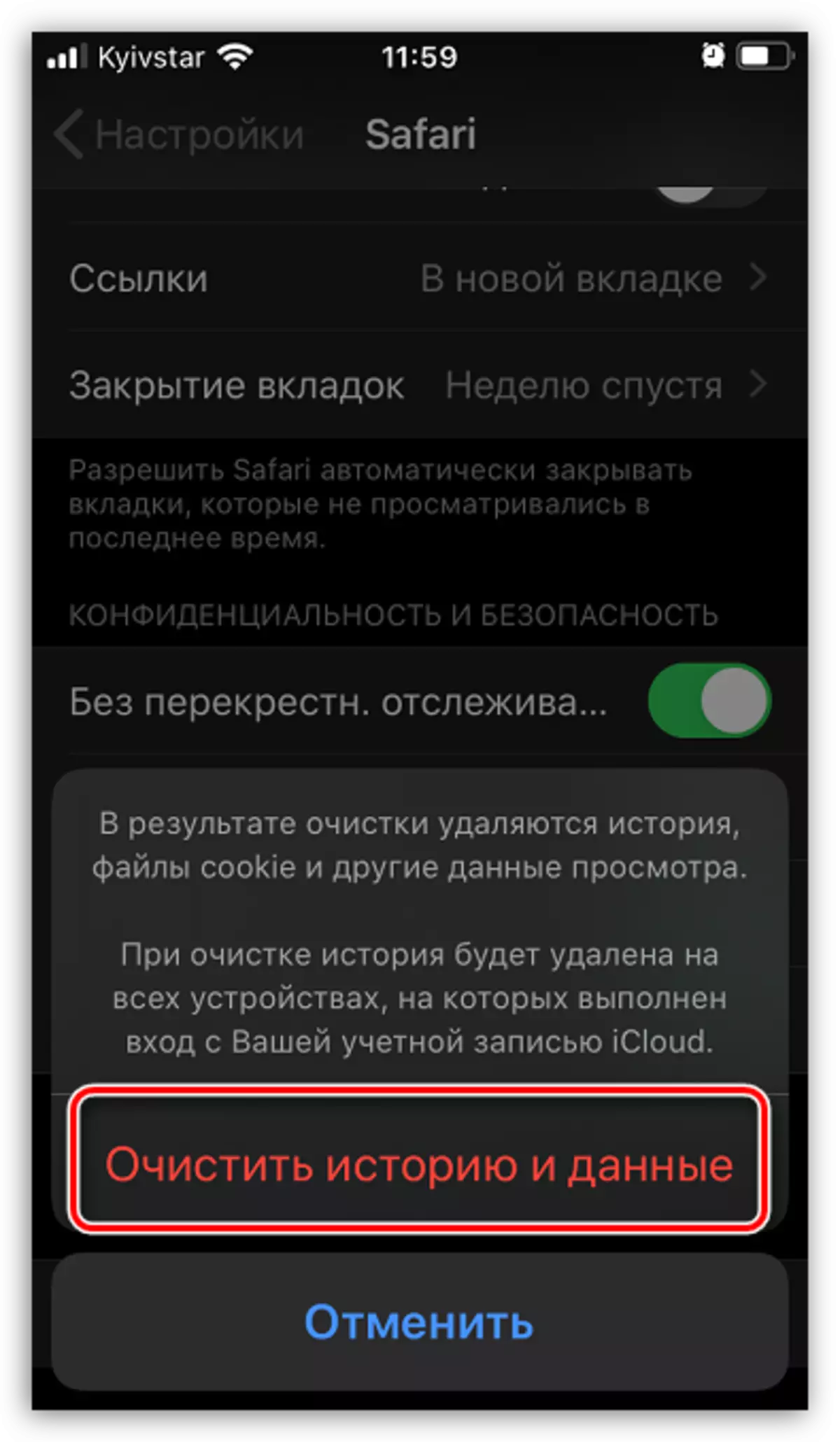
Kā jūs varat redzēt, mobilajās tīmekļa pārlūkprogrammās, žurnālu apmeklējumu noņemšanas princips ir aptuveni tāds pats, tāpēc līdzīgā veidā jūs varat veikt tīrīšanu citām pārlūkprogrammām.
